Usar o Dynamics 365 Field Service com o Dynamics 365 Remote Assist para dispositivos móveis
Ao emparelhar o aplicativo para dispositivos móveis do Microsoft Dynamics 365 Remote Assist com o Dynamics 365 Field Service, organizações podem capturar perfeitamente informações contextuais relevantes dos técnicos no campo. Os técnicos do serviço de campo podem:
Usar o Dynamics 365 Field Service para dispositivos móveis para lançar o aplicativo para dispositivos móveis do Dynamics 365 Remote Assist e fazer chamadas para colaboradores remotos em dispositivos iOS e Android.
Lançar de forma contínua o histórico de chamadas na ordem de serviço do Dynamics 365 Field Service no final de uma chamada do Dynamics 365 Remote Assist para dispositivos móveis, incluindo:
- Logs de chamadas, incluindo tempo, data, duração da chamada e o nome do colaborador remoto
- URLs do arquivo
- URLs do instantâneo na chamada
Pré-requisitos
- Complete as instruções de configuração para a integração do Dynamics 365 Field Service.
Como funciona
No final de uma chamada do Dynamics 365 Remote Assist para dispositivos móveis, se não forem compartilhados arquivos, imagens ou instantâneos, o técnico de campo será solicitado a lançar o log de chamadas na ordem de serviço do Dynamics 365 Field Service. O técnico seleciona Lançar.
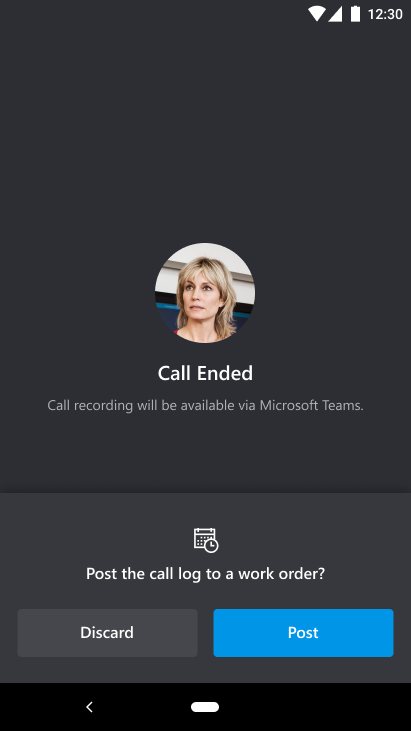
Se não forem compartilhados arquivos, imagens e/ou instantâneos no chat de texto do Dynamics 365 Remote Assist, o técnico verá uma lista com o log de chamadas e arquivos, imagens e instantâneos que podem ser lançados na ordem de serviço. Para lançar tudo, o técnico de campo seleciona Lançar Tudo.
Dica
Para lançar a gravação de chamada do Dynamics 365 Remote Assist em uma ordem de serviço, copie e cole a URL do OneDrive for Business ou do SharePoint do chat do Microsoft Teams na ordem de serviço. Lembre-se de ajustar as permissões do OneDrive for Business ou do SharePoint para permitir o acesso a outros.
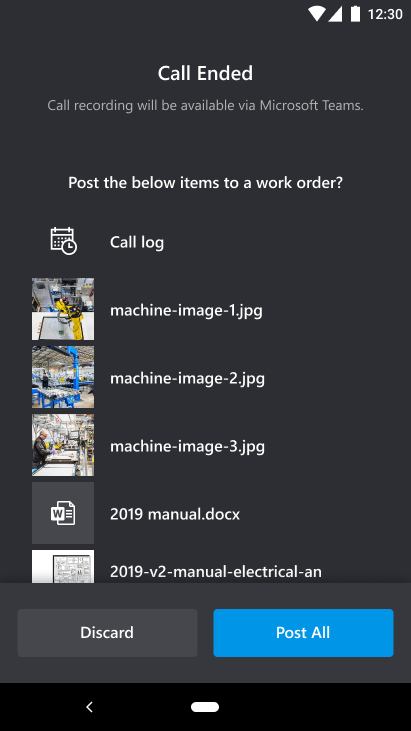
Se reservas ativas forem atribuídas ao técnico por meio do Dynamics 365 Field Service, elas aparecerão na lista Selecionar uma Reserva. O técnico pode selecionar uma reserva e, depois, selecionar Lançar para lançá-la na ordem de serviço.
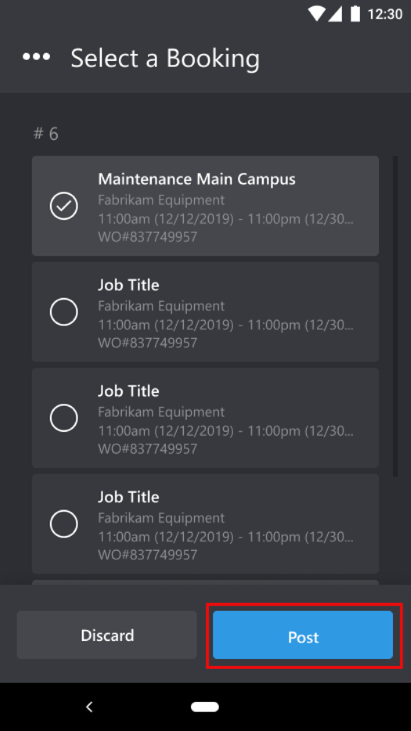
Se não aparecerem reservas na conta do técnico, ele poderá atualizar a tela ou descartar a postagem.
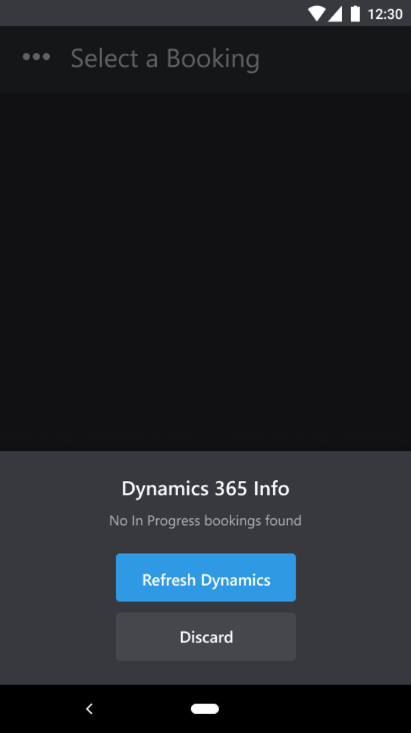
Anotação
Se o técnico ainda não vir a reserva que procura, a causa talvez seja o acesso a várias instâncias (organizações). Eles podem selecionar o botão Mais (reticências) para voltar à instância e, depois, selecionar outra instância.
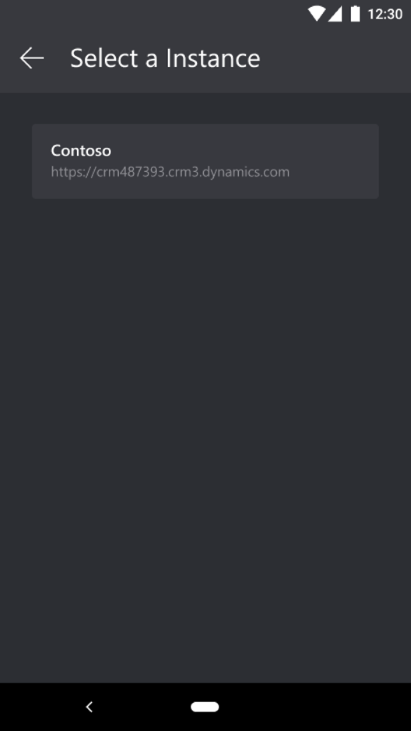
O técnico retorna à lista de contatos e será notificado quando o log de chamadas e arquivos for lançado com êxito na ordem de serviço. Eles podem entrar na ordem de serviço deles.
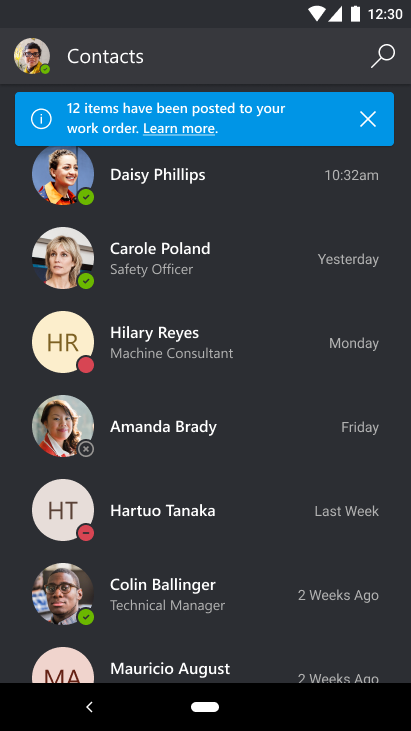
O técnico pode acessar a ordem de serviço e exibir o log de chamadas e arquivos que foram lançados do Dynamics 365 Remote Assist para dispositivos móveis. Eles podem copiar e colar a URL de arquivos em uma nova guia para exibir os arquivos.
Anotação
Se alguém (como um administrador ou despachante) que exibe a ordem de serviço desejar exibir os arquivos, ele deverá solicitar acesso aos arquivos do técnico no OneDrive for Business.